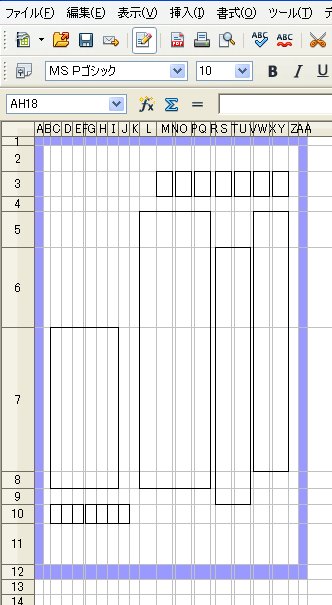
これからのCalcの表は、わかりやすくするため枠を書いた表で説明します。
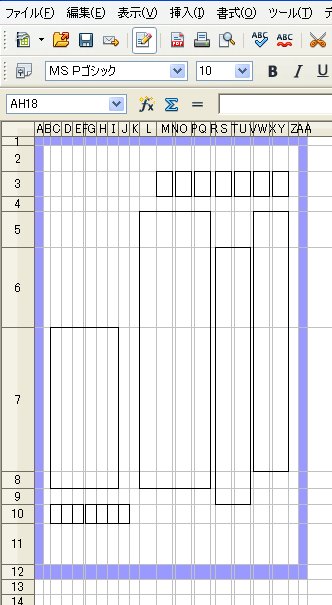
郵便番号は、M3,O3,Q3,S3,U3,W3,Y3の7箇所に1字づつはいります。
レイアウトの仕方によって、セルの場所が違うかも知れません。
とりあえず数字を入れてみます。
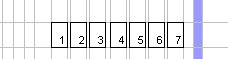
このままでは、数字が端っこなので真ん中にします。
セルにマウスを持って行き左クリックでセルを選択します。
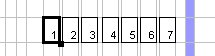
そのセルで、マウスを右クリックしてセルの書式設定を選びます。
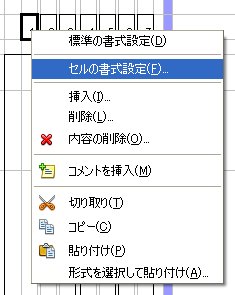
セルのフォーマットから配置を選択します。

水平、垂直を中央揃えにしてOKをクリックします。
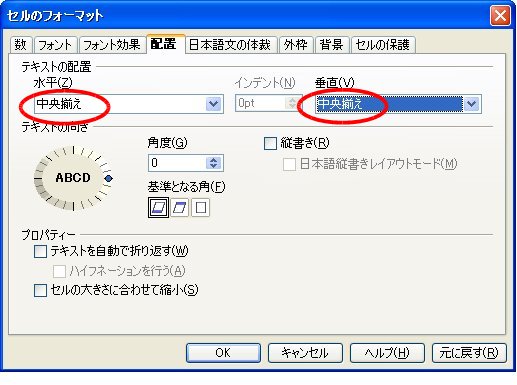
これで数字が、真ん中になります。
![]()
さらにこれでは、数字が小さいのでこのセルを選択してフォントサイズを変更します。
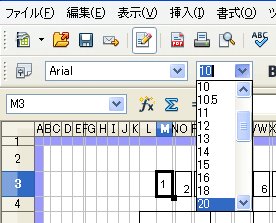
私は、20にしてみました。
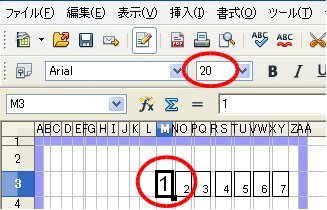
ほかの郵便番号を入れるセルも同様に変更してみてください。
さらに差出人の郵便番号も同様に変更してみてください。
(ただしこのセルは小さいのでフォントサイズをあまり大きくしないでください。)
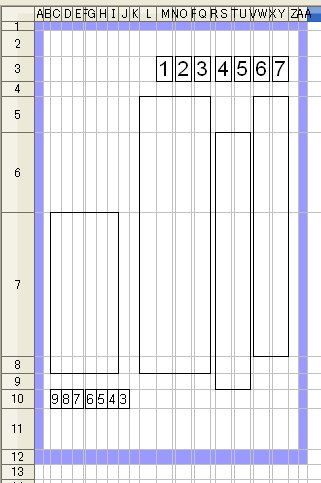
上の図のようになりましたか?
もしも字が欠けて表示されたらフォントサイズが大きすぎます。
7.住所を書くセルを決める。 この先頭に戻る。 トップページへ戻る。